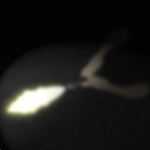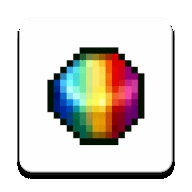Win10系统调回正常桌面方法步骤介绍
时间:2023-10-14 19:56:23
来源:互联网
作者:小编
Win10系统是现在很多用户使用的电脑操作系统。部分用户在使用Win10系统时,可能会不小心设置了一些操作,导致Win10桌面出现异常,无法返回正常桌面。下面就和小编一起来看看吧。下面我们就来看看如何将Win10调整回正常桌面设置吧!
Win10系统调回正常桌面方法步骤介绍
1、首先使用组合键“win+i”直接打开windows设置,点击“系统”。
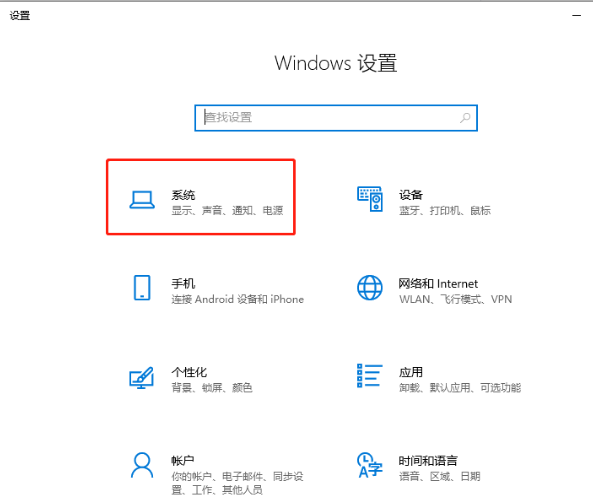
2.进入页面,在左侧列表中选择“平板电脑模式”,在右侧“当我登录时”下找到选项,会显示“使用平板电脑模式”。
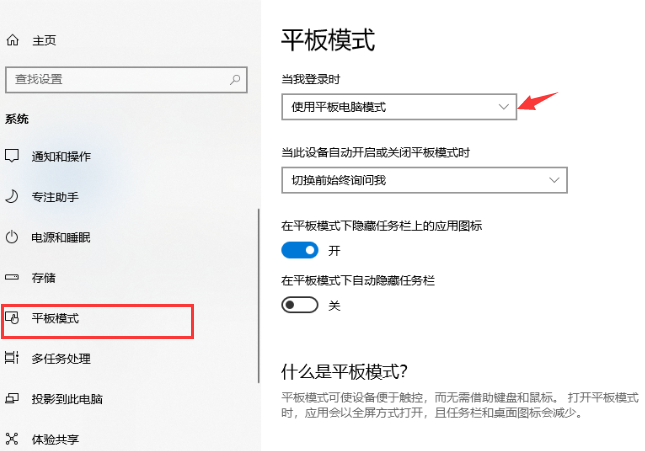
3.然后我们将“使用平板电脑模式”更改为“使用桌面模式”。
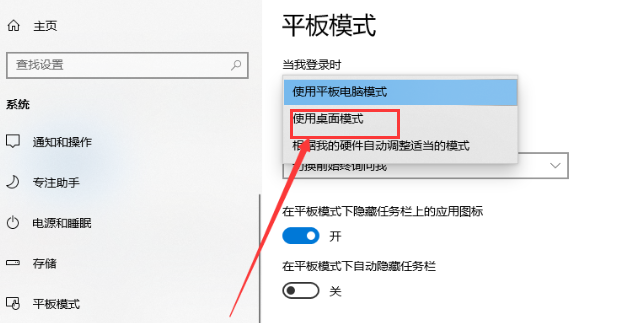
4、然后返回win10系统桌面,右键空白处,点击“个性化”。
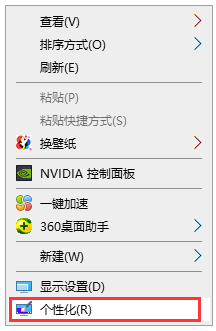
5、进入页面后,我们在左侧找到“主题”,然后在右侧打开“桌面图标设置”。
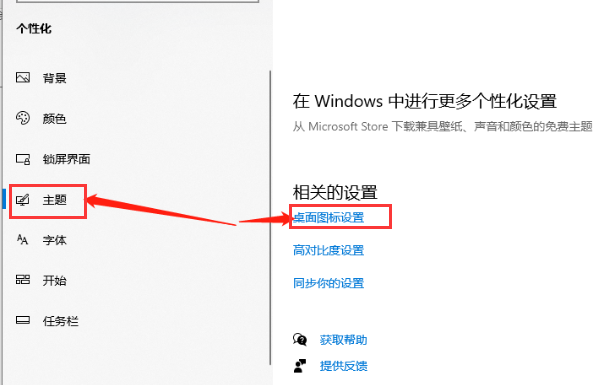
6. 勾选所需的功能图标,然后单击“确定”。
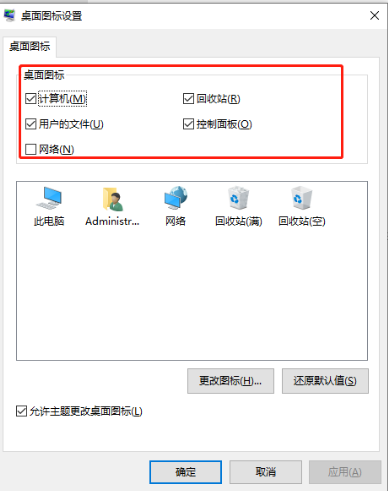
相关文章
更多+-
10/14
-
10/14
-
10/14
-
10/14
手游排行榜
- 最新排行
- 最热排行
- 评分最高
-
赛车竞速 大小: